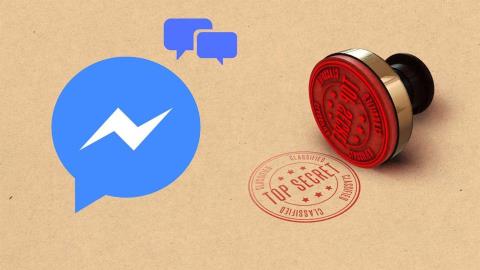Na WhatsApp, Telegram en Signal voegt Facebook Messenger zich bij de club die de privacy en veiligheid van gebruikers voorop stelt. Facebook Messenger biedt een geheime gespreksfunctie om end-to-end-codering voor uw chats in te schakelen, zodat niemand ze kan onderscheppen en lezen. Hier leest u hoe u geheime gesprekken in Facebook Messenger kunt gebruiken.

Tijdens het gebruik van de geheime gesprekken in Messenger blijven de berichten tussen jou en de ontvanger veilig met end-to-end-encryptie. Zelfs Facebook kan die berichten niet zien. Hier leest u hoe u de geheime gesprekken in Facebook Mesenger gebruikt.
Gebruik geheime gesprekken in Facebook Messenger
Er zijn verschillende redenen om te kiezen voor een geheim gesprek in Messenger, zoals het uitwisselen van vertrouwelijke of privé-informatie. Voor dergelijke activiteiten is het gebruik van de geheime gesprekken geschikt.
Opmerking: de onderstaande schermafbeeldingen zijn afkomstig uit de Messenger-app voor Android. Je volgt dezelfde stappen op je iPhone en begint een geheim gesprek.
Stap 1: Open de Facebook Messenger-app op je telefoon.
Stap 2: Tik op de opstelknop in de rechterbovenhoek.
Stap 3: Schakel de vergrendelingsschakelaar bovenaan in.


Stap 4: Je hebt een optie om een gesprek te beginnen met contacten uit de lijst. Messenger stelt contacten voor op basis van je geschiedenis en voorkeuren.

Tik op een contact waarmee u een gesprek wilt voeren en begin met het verzenden van berichten.
Voordat je doorgaat en dezelfde truc probeert uit te voeren op Facebook-web of Messenger-web, laten we je daar stoppen. De geheime gespreksoptie is alleen beschikbaar op Messenger iPhone-, Android- en iPad-apps.
Recente gesprekken in Facebook Messenger staan los van normale chats. Wanneer je een geheim gesprek aangaat in Messenger , maakt de app een nieuwe chat-thread met dezelfde persoon. Je normale chat blijft onaangeroerd.

Je kunt geheime gesprekken scheiden van de reguliere chat door de kleine vergrendelknop onder de profielfoto op het startscherm van Messenger te bekijken.
Ondersteuning voor inhoud van geheime gesprekken
Je kunt een geheim gesprek in Facebook Messenger zien als een uitgeklede (maar veel veiligere) berichtervaring.
Met geheime gesprekken in Messenger kun je het volgende formaat verzenden.
- Tekstberichten
- Afbeeldingen
- Messenger-stickers
- Videos
- Spraakopnames
- Spraak- en videogesprekken
U kunt echter geen geheim gesprek in groepen starten en ook geen gifs verzenden. Het geheime gesprek ondersteunt ook geen betalingen.
Heel wat beperkingen als je het ons vraagt. Als deze functies belangrijk voor je zijn, moet je het gebruik van geheime gesprekken in Facebook Messenger vermijden.
Controleer of het geheime gesprek is versleuteld
Om er zeker van te zijn dat het geheime gesprek inderdaad versleuteld is, kun je de apparaatsleutel op je telefoon vergelijken met die op de telefoon van je vriend. Hier is hoe.
Stap 1: Open Facebook Messenger en ga naar een geheim gesprek.
Stap 2: Tik op de info-knop in de rechterbovenhoek.


Stap 3: Selecteer uw sleutels.
Vergelijk de sleutels met uw naam op het apparaat van uw vriend met behulp van een screenshot. Laten we zeggen dat uw apparaatsleutels 345 zijn op uw telefoon. Het moet hetzelfde weerspiegelen onder de telefoon van de andere persoon.
Geheime gesprekken verwijderen in Messenger
Als je klaar bent met geheime berichten in Facebook Messenger, moet je de chat verwijderen. Op die manier kunt u voorkomen dat deze chats onbevoegde toegang krijgen. Hier leest u hoe u geheime gesprekken in Facebook Messenger kunt verwijderen.
Stap 1: Start Facebook Messenger en open een geheim gesprek.
Stap 2: Tik op de info-knop bovenaan en open het profielmenu.
Stap 3: Scroll naar beneden en selecteer Chat verwijderen.


Bevestig uw beslissing.
Meerdere apparaten gebruiken met geheime gesprekken
Je kunt altijd meerdere apparaten gebruiken om een geheim gesprek te beginnen. Als je nog een iPhone of Android hebt liggen, kun je daar ook een geheime conversatie op gebruiken.
Verwacht echter niet dat uw eerdere geheime gesprekken op de laatste telefoon hier verschijnen. Je begint fris op een nieuwe telefoon en Facebook synchroniseert geen geheime gesprekken van je oude telefoon naar een nieuwe.
Wanneer u een nieuwe telefoon gaat gebruiken, krijgen u en de deelnemer een melding dat u op een nieuw apparaat zit.
Geniet van privégesprekken
In tegenstelling tot Snapchat is er geen manier om te detecteren of de andere persoon screenshots maakt van geheime gesprekken in Facebook Messenger. Houd hier rekening mee voordat u vertrouwelijke media en andere informatie in een gesprek deelt.